uefi win10_详细教您win10系统uefi启动方法
- 分类:win10 发布时间: 2018年01月02日 10:04:46
uefi是现在最新的电脑操作系统引导方式,相比于传统的BIOS引导uefi引导拥有更加优秀,小编这里教大家win10系统uefi启动的方法,大家有需要可以试试。
uefi启动是一种新的主板引导项,被看做是bios的继任者,用uefi启动的系统拥有更快的启动速度,提高电脑的开机速度也是很多用户喜欢折腾的,这里给大家介绍一下win10系统uefi启动的BIOS设置方法。
设置uefi启动方法:
这里只找个例子介绍一下,因为有很多的主板,不可能全部都介绍的过来,说说大概的操作大家参考就可以了。
首先进入BIOS界面,电脑开机时按屏幕上的短暂按键提示按下启动快捷键,常见的有Esc、Del、F12等。
如下图,切换到boot选项卡,也就是引导选项卡。

win10电脑图解-1
找到“Boot option filter”按回车键,对了BIOS里面一般不能用鼠标,用键盘的方向键和回车键操作。

uefi启动电脑图解-2
如下图,可以看到有几个设置项,选择uefi only按回车键。
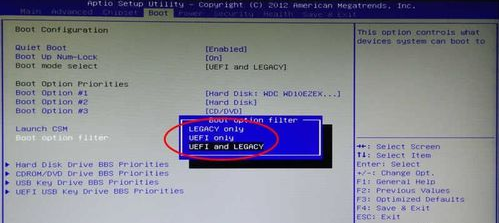
uefi win10电脑图解-3
设置完毕后按F10键保存退出,uefi启动就设置好了,这只是其中的一种主板设置方法,其他的可以操作本文操作方法即可完成。
猜您喜欢
- 装机吧u盘装系统win10的详细步骤..2022/05/17
- win10系统重装U盘ntfs还是fat32格式哪..2022/07/01
- 小马激活工具激活win10系统安装方法图..2017/10/14
- 宏碁u盘重装系统步骤说明2021/06/08
- win10家庭版升级win10专业版工具..2019/07/04
- 电脑装系统win10的步骤方法介绍..2022/05/31
相关推荐
- windows10原版系统安装的教程.. 2022-01-24
- win10系统死活装不进固态硬盘怎么办.. 2021-03-13
- 启动u盘重装系统win10的步骤.. 2022-09-06
- win10安装的详细教程 2022-10-04
- 台式电脑怎样重装系统win10专业版.. 2021-12-01
- windows自带藏文输入法设置 2021-08-10




 粤公网安备 44130202001059号
粤公网安备 44130202001059号